
პროგრამის განაწილების საქაღალდეში ინახება Windows Updates ყველა დროებითი ფაილი, მაგრამ ზოგჯერ შეიძლება დაგჭირდეთ გადარქმევა პროგრამული დისტრიბუციის საქაღალდე, გარკვეული პრობლემების გადასაჭრელად, და დღევანდელ სტატიაში გაჩვენებთ როგორ უნდა გააკეთოთ ეს რომ
როგორ მუშაობს ერთი მომხმარებელი TechNet ფორუმმა აღწერა ეს საკითხი:
დამხმარე ფორუმების განხილვის შემდეგ შემოგთავაზებთ შეკეთებას - Windows windows განახლებების გამოსწორების პროცესს -
პროგრამის განაწილების საქაღალდის გადარქმევა, მაგალითად, SoftwareDistribution.old, Windows- ის აღდგენის საშუალება
იმისათვის, რომ განახლებები სწორად დაინსტალირდეს. ნებართვების შემოწმების და სისტემაში შესვლის შემდეგ
ადმინისტრატორის პრივილეგიები არ არსებობს საქაღალდის გადარქმევის საშუალება განახლების სერვისის შემდეგ
შეჩერებულია ასევე. მაინტერესებს მანქანები ინფიცირებულია - ან - ვინმე?
როგორ შევძლო პროგრამის განაწილების საქაღალდის გადარქმევა Windows 10-ში?
1. საქაღალდის სახელის შეცვლა CMD- ში
- Windows საძიებო ველში აკრიფეთ სმდ.
- პირველ შედეგზე დააწკაპუნეთ თაგუნით და აირჩიეთ Ადმინისტრატორის სახელით გაშვება.

- Cmd ფანჯარაში აკრიფეთ შემდეგი ბრძანებები და დააჭირეთ Enter თითოეულს:
- წმინდა გაჩერება wuauserv
- წმინდა გაჩერების ბიტი
- გადარქმევა c: windowsSoftwareDistribution SoftwareDistribution.bak
- წმინდა დაწყება wuauserv
- წმინდა დაწყების ბიტი
- პროცესის დასრულების შემდეგ გადადით C:> Windows- ზე და საქაღალდეს ახლა უნდა დაერქვას SoftwareDistribution.bak.
2. შეცვალეთ საქაღალდის სახელი უსაფრთხო რეჟიმში
- დააჭირეთ ღილაკს ვინდოუსის გასაღები + R გახსენით Run, აკრიფეთ msconfig, და მოხვდა შედი.

- გამოჩნდება სისტემის კონფიგურაციის ფანჯარა.
- გადასვლა ჩექმა ჩანართი
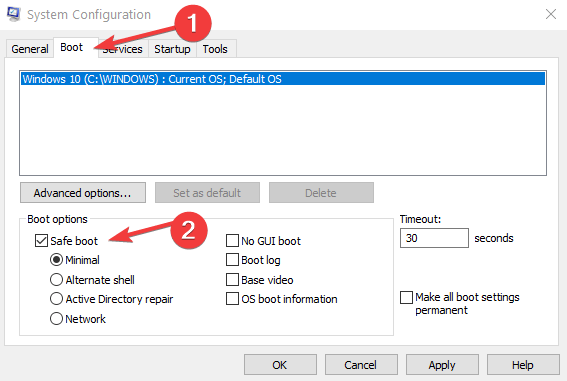
- ჩატვირთვის ვარიანტების ქვეშ, შეამოწმეთ Უსაფრთხო რეჟიმი.
- დააჭირეთ მიმართვა და კარგი.
რამდენიმე მომხმარებელმა განაცხადა, რომ ისინი არიან შეუძლებელია უსაფრთხო რეჟიმზე ჩატვირთვა. თუ ეს ასეა, დარწმუნდით, რომ გადაამოწმეთ ჩვენი სახელმძღვანელო და გაეცანით ამ საკითხის მოგვარებას.
ვიმედოვნებ, რომ Windows 10-ის სახელმძღვანელო დაეხმარა საკითხის მოგვარებაში და თქვენი Windows- ის განახლებები დაბრუნდება.
ნებისმიერი სხვა შესაძლო გადაწყვეტის ან შეკითხვისთვის, ნუ დააყოვნებთ კომენტარების განყოფილების ქვემოთ და ჩვენ აუცილებლად გადავხედავთ.
![როგორ შევცვალოთ ფუნქციური კლავიშები Windows 10 – ში [Fn კლავიშის პარამეტრები]](/f/a1ee190460f8934a9bd144a895dcca80.jpg?width=300&height=460)

![Windows.old საქაღალდის წაშლა Windows 10-ზე [როგორ]](/f/358a8c80f2349474ece602d3860d487e.jpg?width=300&height=460)